Мессенджер Discord имеет большой спектр настроек, которые позволяют отрегулировать под потребности пользователя, делая приложение удобным и комфортным. Настроить приложение несложно, знать бы главные параметры настроек, а также о том, как правильно отрегулировать остальные возможности мессенджера. Бывает так, что приложение начинает лагать еще в начале его использования.
Для персональной наладки настроек дискорда нужно лишь войти в категорию «настрйоки». Для этого выберите клавишу в виде шестеренки, расположенную в нижней части монитора. После того, как пользователь войдет туда, появится меню со списком разных параметров.

Что значит медленный режим
Бывает момент, что хочется замедлить процесс в чате. Тогда количество отправляемого текста, попадающего на монитор, начинает вызывать большую головную боль. Медленный режим в дискорде может привести к решению главного вопроса. Этот же режим потребуется, когда в момент беседы общение превращается в мультяшный разговор, которое невозможно перевести ни одним переводчиком.
Замедленный режим, наверное, единственный удобный способ, чтобы превратить самый шумный канал в расслабляющее шоу. Он действует так, что частично ограничивает передачу сообщений. Отправить сообщения можно по каналу, в момент восстановления. Перезарядка будет настроена таким образом, что пользователи смогут установить ограничение времени от 5 сек. и до 6 часов.
Как включить и отключить медленный режим
Данная функция необходима для любого канала, поэтому активация медленного режима в одном канале не будет влиять на разговор с товарищем.
Для получения настройки проделайте следующие действия:
- Подключитесь к основным настройкам канала, выбрав символ Cog. Находится он с правой стороны от канала, либо наведите курсор мышки на выбранный канал.
- В категории «Обзор» с левой части главного меню можно выделить раздел «медленный режим», что в окне с правой части.
- Категория «Обзор» подбирается строго по умолчанию, когда пользователь нажимает на категорию «Изменить свой канал», потому менять их местами не придется.
- Категория «Медленный режим» наделен ползунком, с помощью которого легко настроить интервал времени согласно с предварительно заданными параметрами.
- Замедленный режим выключен. Чтобы подключить его, единственное, что необходимо проделать, это поставить интервал на привязку.
- После установленного интервала, выберите «Сохранить изменения» в всплывающем окне.
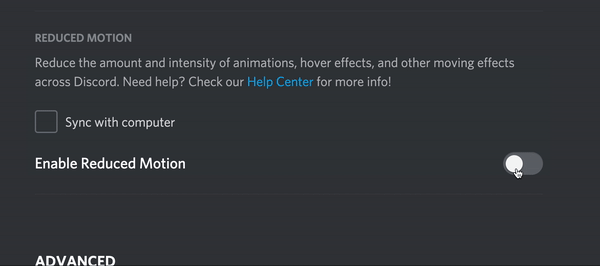
Отключить медленный режим в дискорде можно похожим способом, но в обратном положении. Заменяйте установленные параметры на прежние. И больше пользователи не будут сходить с ума от неожиданной лаги.
Проблемы с отключением функции
Среди более распространенных неприятностей с использованием дискорд выделяются следующие моменты:
- Во время разговора не слышно собеседников;
- Пользователь не может услышать свой голос;
- Связь начинает обрываться во время общения;
- Собеседник хорошо слышит вас, но вот обратного эффекта нет;
- Сильно тормозит приложение.
Одним из главных назначений дискорда принято считать голосовой чат между игроками, поэтому появление неприятных звуков и голосов, либо их отсутствие оказывается весьма ощутимой проблемой. Частенько игроки используют голосовой чат дискорда в групповых играх, где совместное и слаженное действие считается чрезвычайно важной. Неполадки с звучанием могут лишить всю команду единственной возможности играть совместно. Когда приложение тормозит, это начинает раздражать всех пользователей.
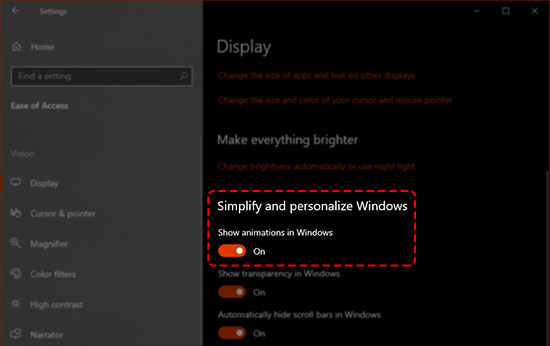
Причины лагов
Причины образования постоянных лагов существенные и определяются они в следующем:
- Повреждения с технической стороны.
- Проблемы с интернетом.
- Постоянные сбои при работе с приложением.
- Неправильно проделанные настройки.
Способы для решения проблем
Технические проблемы может выявить даже неопытный пользователь. Но все начинается тогда, когда пользователь начинает использовать голосовой чат. Тут определяется полное отсутствие звука в гарнитуре. В данном случае, проведите проверку надежности подключения соединения наушников к телефонному или компьютерному разъему. Это несложное действие поможет устранить главную причину отсутствия звуков.
Если наушники подключены правильно, проведите проверку на исправность. Используйте гарнитуру в другом устройстве, или включите видео с другого сайта. Если устройство прекрасно работает, а наушники идеально передают звук, то дело в настройках. Не рабочее состояние при подключении других мессенджеров говорит о том, что наушники пора менять.






